一度調べたことばを履歴から探す
一度調べたことばを簡単に探すことができます。
調べたことばは、辞典別に保存されます(辞書別履歴)。合わせて1000個まで保存され、それを越えると、古いものから削除されます。また、保存された履歴全部も表示できます(複数辞書履歴)。
- ホーム画面やジャンプ・画面分割検索で調べたことばも履歴に保存されます。
- 履歴が保存される辞典は、ガイド機能で見ることができます(辞典の検索方法によっては、履歴に保存されない場合があります)。
 辞典の説明・使いかた・登録商標などの情報を見る
辞典の説明・使いかた・登録商標などの情報を見る
履歴画面
 を押すと、調べたことばの履歴が表示されます。
を押すと、調べたことばの履歴が表示されます。
- 履歴の画面上部に【一覧表示】【辞書単体表示】が表示されている場合は、タッチすると履歴を切り替えることができます。
 を押して切り替えることもできます。
を押して切り替えることもできます。
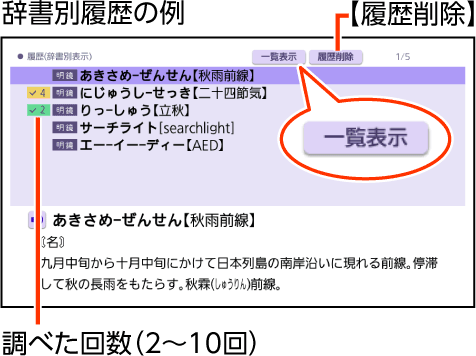
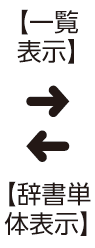

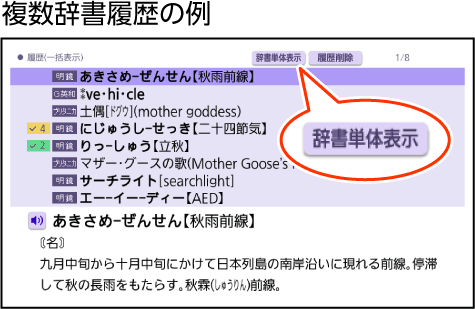
辞典別の履歴(辞書別履歴)から探す
1.履歴を見たい辞典の最初の画面を表示させる
2.
 を押す
を押す
- この辞典で調べたことばの履歴が表示されます。
3.もう一度見たいことばをタッチする
全部の履歴(複数辞書履歴)から探す
1.上記「辞典別の履歴(辞書別履歴)から探す」の手順1と2の操作をする
- 履歴が保存されない辞典の場合は、保存された履歴全部のリストが表示されます。手順3へ進んでください。
2.もう一度
 を押す
を押す
- または、画面上部の【一覧表示】をタッチします。
- 保存された履歴全部のリストが表示されます。
3.もう一度見たいことばをタッチする
履歴を削除する
履歴を1つだけ削除する
1つだけ削除する操作は、辞書別履歴と複数辞書履歴のどちらも同じです。
1.履歴を表示させる
2.
 を押して削除したい履歴を選ぶ
を押して削除したい履歴を選ぶ
3.画面上部の【履歴削除】をタッチする
- 「履歴削除」画面が表示されます。
4.「選択中の履歴を削除(1件)」をタッチする
- 履歴が削除されます。
特定の辞典の履歴を削除する
1.履歴を削除したい辞典の辞書別履歴を表示させる
2.画面上部の【履歴削除】をタッチする
3.「コンテンツ内の履歴を削除」をタッチする
- 確認画面が表示されます。
4.「はい」をタッチする
すべての履歴を削除する
履歴をすべて削除する場合は、複数辞書履歴で操作します。
1.複数辞書履歴を表示させる
2.画面上部の【履歴削除】をタッチする
3.「全てのコンテンツの履歴を削除」をタッチする
4.「はい」をタッチする

